Page 1
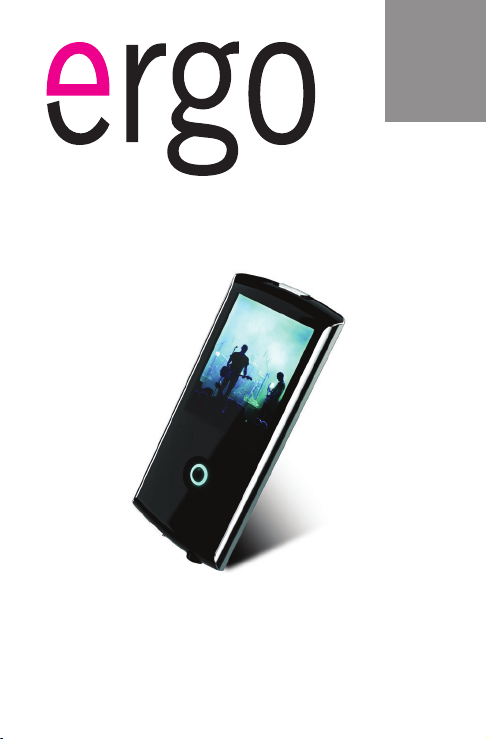
Сверхтонкий МР3 и видеоплеер
с управлением с помощью трекбола
Инструкция пользователя
Пожалуйста, внимательно прочитайте данную инстру кцию
перед использованием
RU
Page 2
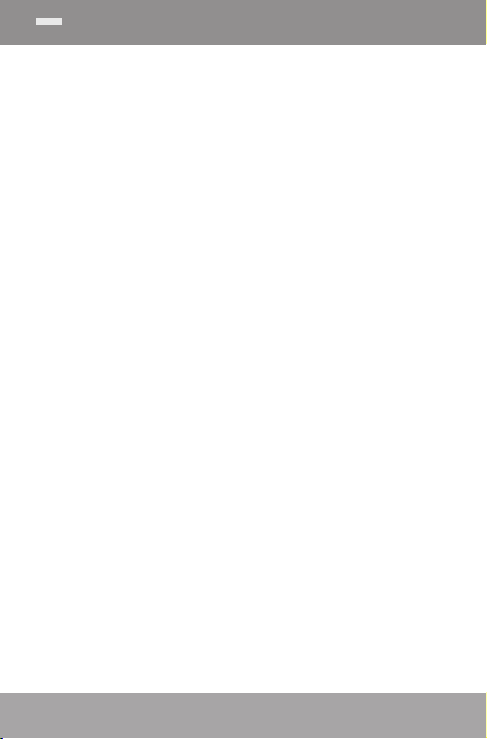
Содержание
Комплектация ....................................................... 4
Краткое описание элементов управления...........
Использование трекбола.. ..................................... 8
Блокировка кнопок (Hold/Блокировка) ........... 8
Начало работы ........................................................
Зарядка аккумулятора ........................................... 9
Зарядка с помощью компьютера .............. 9
Включение/выключение плеера ........................... 1 0
Перезагрузка плеера ............................................ 1 0
Главное меню ........................................................
Режим прослушивания музыки ........................
Управление навигатором музыкальных файлов ..... 1 2
Управление воспроизведением музыки ........ 1 3
Расширенное ме ню у пр ав ления .......... 1 4
Меню быстрых настроек ............................ 1 5
Режим просмотра изображений .......................
Управление навигатором изображений ......... 1 8
Управление программой просмотра изображений ... 1 8
Расширенное ме ню у пр ав ления ........... 1 9
Меню быстрых настроек ........................... 2 0
Режим просмотра фильмов ..............................
Управление навигатором фильмов ............... 2 2
Управление воспроизведением фильмов ... 2 3
Расширенное ме ню у пр ав ления ......... 2 3
Режим прослушивания радио ..........................
Управление радио ................................................ 2 5
Расширенное ме ню у пр ав ления ......... 2 6
Меню быстрых настроек ........................... 2 6
6
9
1 1
1 2
1 8
2 2
2 5
2
Page 3
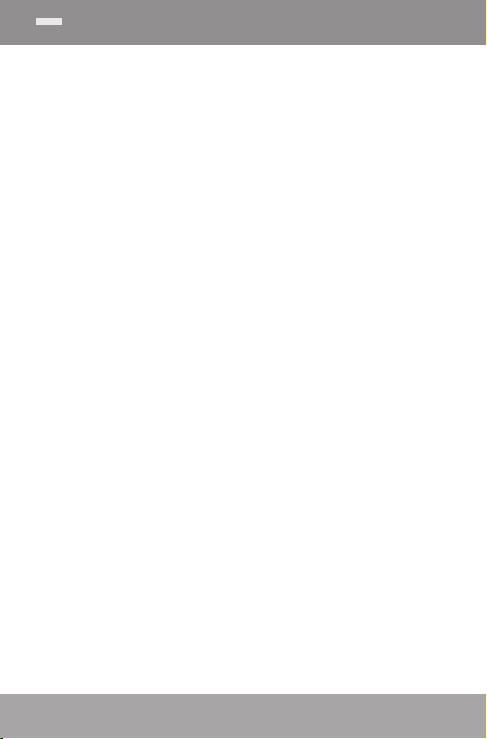
Содержание
Режим чтения электронных книг .... ................2 8
Управление браузером электронных книг .....28
Управление программой чтен ия электронных книг ..28
Расширенное меню у пр ав ления .............29
Меню быстрых настроек ............................30
Режим обозревателя .........................................
Управление браузером ...................................... 31
Режим настроек . ...............................................
Загрузка файлов ..............................................
Подключение к компьютеру ................................35
Отключение от компьютера .............................37
Microsoft Windows .......................................37
Macintosh OS X .............................................3 8
Преобразование видео ........ .............................
Установка .............................................................40
Минимальные системные требования ....40
Преобразование видео ........................................ 41
Усовершенствование ПО ..................................
Меры предосторожности .................................
Выявление неисправностей ............................
Технические характеристики . ...........................
31
32
35
39
44
45
52
56
3
Page 4
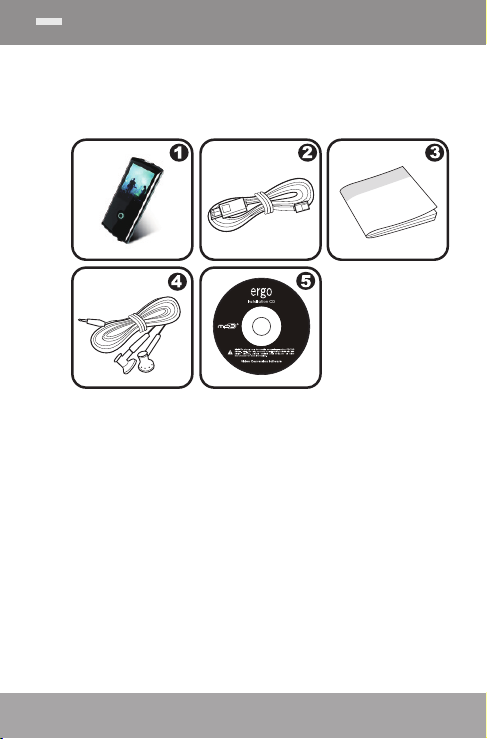
Комплектация
for model No.
Zen Trackball
Пожалуйста, убедитесь, что все приведенные
компоненты есть в наличии. В случае отсутствия
чеголибо, обратитесь к местному дилеру,
у которого вы приобретали данную продукцию.
MP3 плеер
1.
USB кабель
2.
Инструкция пользователя
3.
Стереонаушники
4.
Инсталляционный CD
5.
4
Page 5
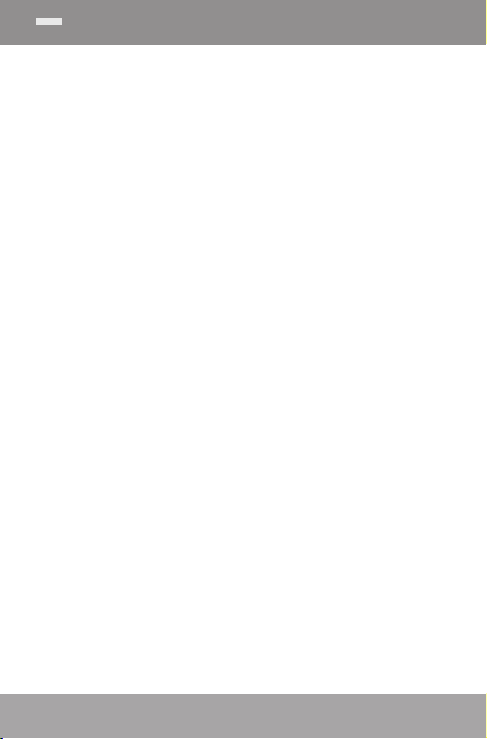
Характеристики
Простой в использовании джойстик
Увеличиваемая флэшпамять
2.2" TFT LCD полноцветный дисплей
Воспроизведение музыки, видео,
фотографий и текстовых файлов
Поддержка ID3 и LRC для песен,
синхронизация отображения текстов песен
Расширенная функция FM радио
Высокоскоростная передача
файлов USB 2.0
5
Page 6
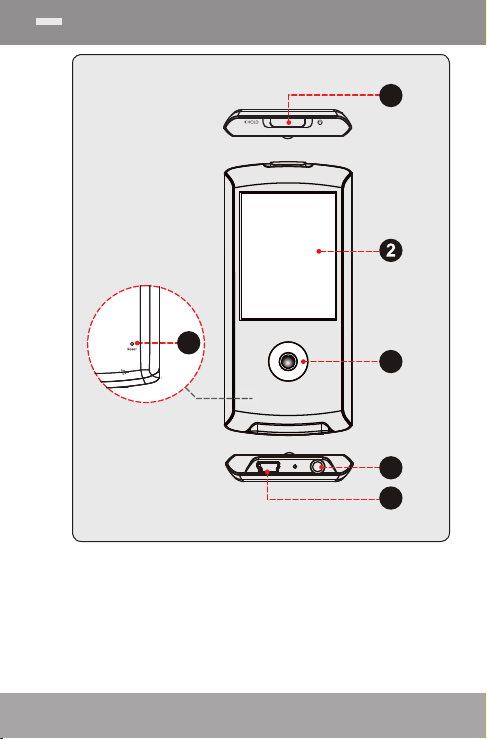
5
1
3
4
6
Управление
6
Page 7
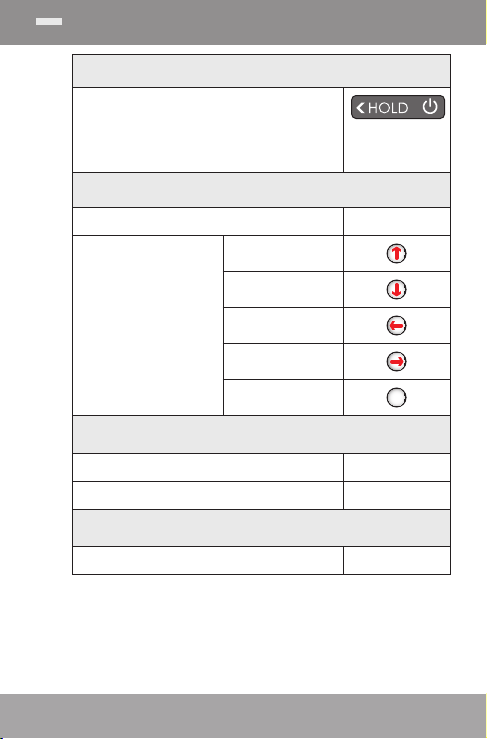
Управление
Вид сверху
1. Блокировка/ Питание
Переместите переключатель влево
для блокировки.
Переместите и задержите
переключатель в правой стороне
для включения/ выключения.
Вид спереди
2. ЖКдисплей
Прокрутка вверх
Прокрутка вниз
3. Джойстик
Прокрутка влево
Прокрутка вправо
Нажмите для выбора
Вид снизу
4. 3.5 мм гнездо для наушников
5. Разъем для USB/ подзарядки
Вид сзади
6. Кнопка перезагрузки
7
Page 8
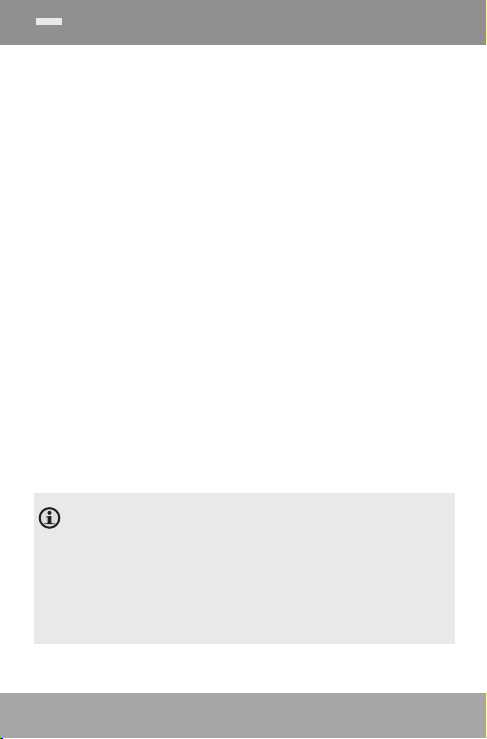
Управление
Использование трекбола
Ваш плеер оборудован простым в использовании
джойстиком, с помощью которого можно управлять
всеми функциями плеера. Для активации кнопок
поверните джойстик в любую из четырех сторон
или нажмите на него, как на кнопку.
Для активации некоторых функций вам будет
необходимо нажать и удерживать джойстик.
Попробуйте изменить скорость, с которой вы
прокручиваете джойстик, для ознакомления.
Блокировка кнопок (функция HOLD)
Кнопки заблокированы, когда передвинут
переключатель Блокировки/ Питания.
Для блокировки кнопок передвиньте влево
переключатель Блокировки/ Питания, пока
не раздастся щелчок, свидетельствующий
о том, что переключатель принял устойчивое
положение.
Чтобы разблокировать кнопки, верните
вправо переключатель Блокировки/ Питания.
Блокировка пригодится вам в том случае, если вы
хотите избежать случайного включения плеера
или произвольной активации его кнопок, когда плеер
находится у вас в сумке или в кармане.
Когда кнопки заблокированы, на дисплее
отображается значок блокировки.
Для продолжения разблокируйте кнопки.
8
Page 9
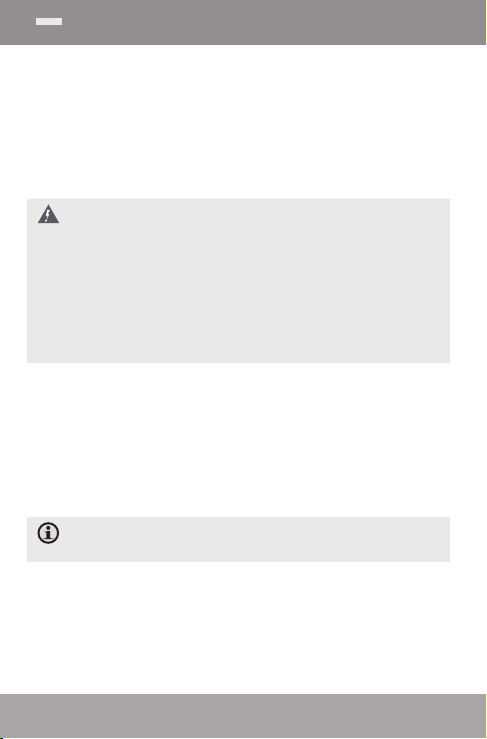
Начало работы
Зарядка аккумулятора
Ваш плеер оснащен перезаряжаемым
аккумулятором. При первом использовании
следует полностью зарядить аккумулятор для
обеспечения оптимальной работы и срока службы.
Если плеер не использовался долгое время,
возможно, понадобится перезарядить аккумулятор.
Аккумулятор, используемый в данном устройстве,
при неправильном обращении может загореться.
Не разбирайте, не поджигайте и не нагревайте
аккумулятор. Не оставляйте аккумулятор с
прямым попаданием солнечных лучей, или в
машине с закрытыми окнами.
Не подключайте устройство к любому другому
источнику питания, не указанному в данном
руководстве либо на этикетке, поскольку это
может вызвать поражение электрическим током
или огнем.
Подзарядка с помощью компьютера
Ваш плеер может заряжаться с помощью
компьютера через USB соединение. Используйте
входящий в комплект USB кабель для
подключения плеера к высокоскоростному порту
USB вашего компьютера. Компьютер должен быть
включен и выведен из режима ожидания.
Когда плеер подключен и заряжается, на дисплее
плеера отобразится значок USB.
-
9
Page 10
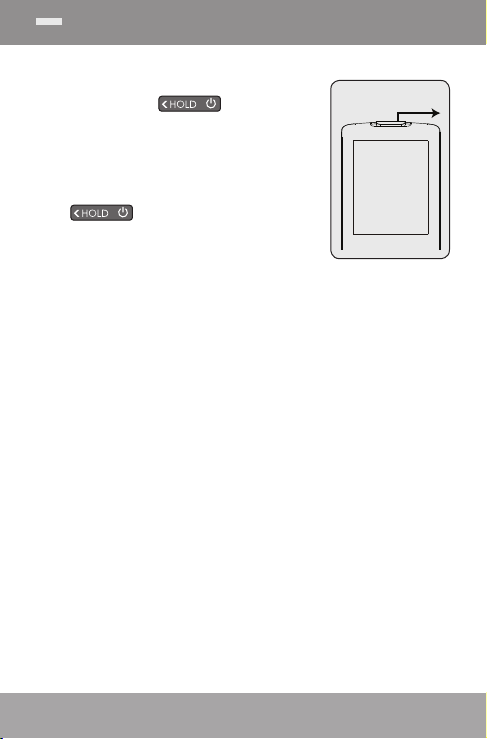
Переместите вправо
и удерживайте
Начало работы
Включение плеера
Для включения плеера переместите
переключатель Блокировки/
Питания влево и удерживайте его,
пока не включится экран.
Для выключения плеера
переместите переключатель
Блокировки/ Питания
вправо и удерживайте его до
выключения плеера.
Перезагрузка плеера
Перезагрузите плеер, если он зависнет, не
отвечает или не функционирует должным образом.
Отключите плеер, если он подключен
1.
к компьютеру.
Используйте скрепку для аккуратного нажатия
2.
кнопки перезагрузки, которая расположена
на задней стороне плеера.
10
Page 11
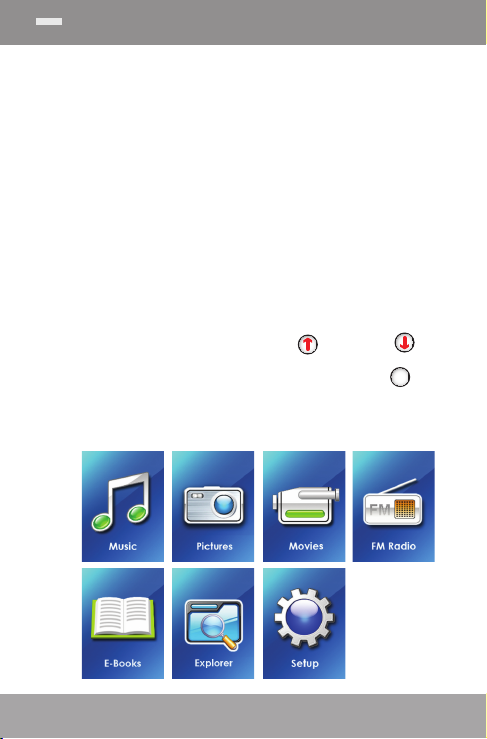
Главное меню
При включении плеера открывается Главное меню.
Главное меню обеспечивает вам доступ к разным
функциональным режимам вашего плеера. Этими
режимами являются следующие:
Музыка: просмотр списка и воспроизведение
музыкальных композиций.
Изображения: просмотр списка и просмотр
изображений.
Фильмы: просмотр списка и
воспроизведение фильмов.
FM радио: прослушивание FMрадиостанций.
Электронные книги: просмотр списка и чтение
текстовых файлов.
Навигация: просмотр списка и
воспроизведение всех файлов.
Настройки: изменение настроек плеера.
Просмотрите список разнообразных режимов,
перемещая джойстик вверх или вниз .
Для выбора режима нажмите на джойстик .
Для возврата в Главное меню нажмите на джойстик
и удерживайте его нажатым.
11
Page 12
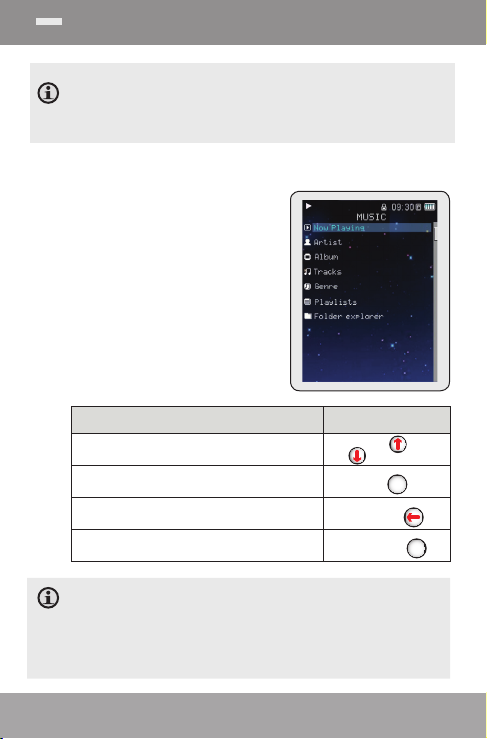
Режим проигрывания музыки
За более детальной информацией о том, как
загрузить музыкальные композиции на ваш плеер,
обратитесь к разделу «Загрузка файлов в плеер».
Управление просмотром списка музыкальных
композиций
Когда вы выберете режим
проигрывания музыки из Главного
меню, откроется окно просмотра
списка музыкальных композиций. Вы
можете выбрать сортировку
музыкальных файлов по исполните
лям, альбомам, названиям компози
ций, жанрам или по спискам
воспроизведения, или можете
использовать Обозреватель Катало
гов для просмотра музыкальных
файлов и каталогов, сохраненных
в вашем плеере.
Функция Комбинация кнопок
Пролистывание списка
Выбор/ воспроизведение композиции
Возврат к предыдущему меню
Возврат в Главное меню
Если ваши музыкальные файлы содержат информационные
ID3 тэги, то у вас есть возможность просмотра списка доро
жек, отсортированных по исполнителю, альбомам или
жанрам. Для просмотра всех файлов (включая и те, которые
не содержат информацию ID3), выберите «Tracks» («Дорож
ки») или используйте функцию Обозревателя Каталогов.
Прокрутите
или
Нажмите
Прокрутите
Удерживайте
12
Page 13
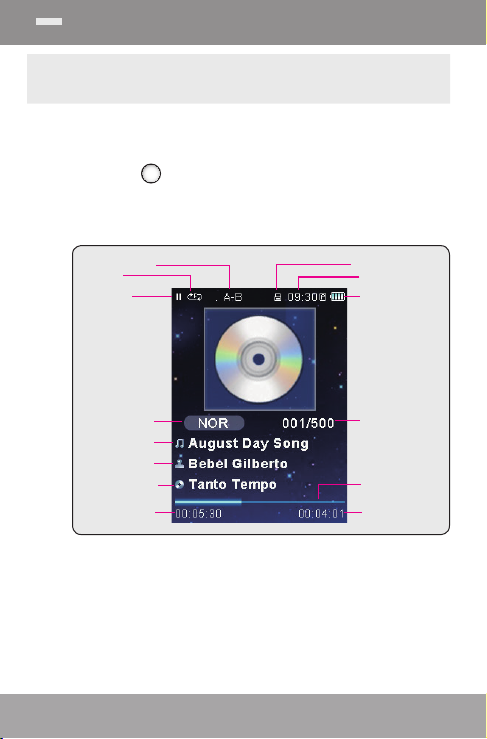
Режим проигрывания музыки
Во время проигрывания музыки вы можете вдобавок
вернуться к окну Проигрывателя.
Управление проигрыванием музыки (Проигрыватель)
Чтобы начать воспроизведение, выберите песню из списка
и нажмите для начала воспроизведения.
При воспроизведении дорожки появится окно
Проигрывателя (см. ниже).
Повтор АВ
Режим
воспроизведения
Состояние
воспроизведения
Эквалайзер
Название
дорожки
Исполнитель
Альбом
Оставшееся время
воспроизведения
Значок блокировки
Время
Уровень зарядки
аккумулятора
Номер дорожки/
общее количество
дорожек
Строка
состояния
Время
воспроизведения
13
Page 14
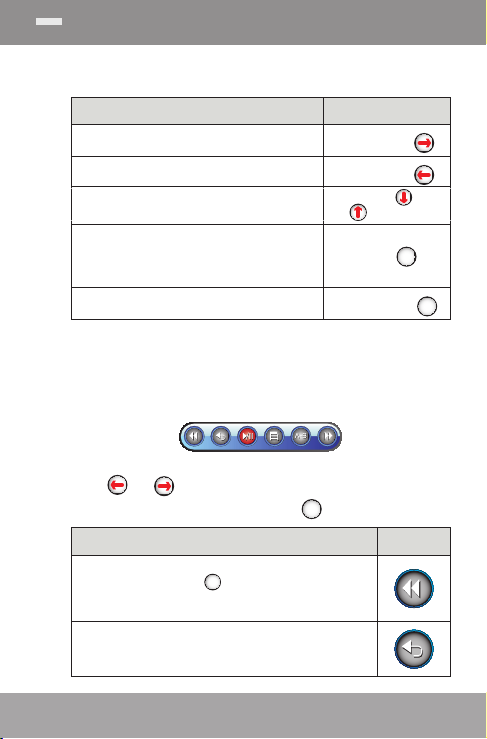
Режим проигрывания музыки
В окне Проигрывателя доступны следующие функции:
Функция Комбинация кнопок
Воспроизведение следующей дорожки
Воспроизведение предыдущей дорожки
Управление громкостью звука
Вход в Расширенное Меню Настроек
(для получения полной информации
см. ниже)
Возврат в Главное меню
Расширенное Меню Настроек
Для входа в Расширенное Меню Настроек нажмите
и удерживайте джойстик.
Для перехода от одной функции к другой, прокручивайте
или .
Для выбора функции нажмите .
Функция Значок
Функция обратной перемотки проигрываемой
дорожки. Нажмите снова для возврата
к проигрыванию на нормальной скорости.
Прокрутите
Прокрутите
Прокрутите
или
Нажмите
Удерживайте
Возврат к Списку музыкальных композиций
для поиска дорожки.
14
Page 15
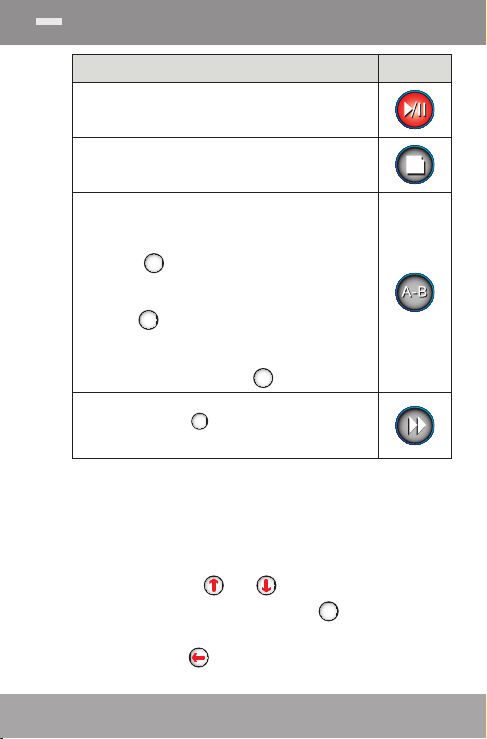
Режим проигрывания музыки
Функция Значок
Пауза/ возврат к воспроизведению
Доступ к Меню Быстрых Настроек (см. далее
для более детальной информации).
Запуск режима АВ Повтора для установки
сегмента повтора:
Для установки точки начала повтора «А»,
нажмите для выбора режима АВ
Повтора из меню.
Для установки точки окончания повтора «В»
нажмите снова. Композиция теперь будет
проигрываться от точки «А» до точки «В».
Чтобы вернуться к нормальному режиму
воспроизведения нажмите снова.
Функция перемотки проигрываемой дорожки
вперед. Нажмите снова для возврата
к проигрыванию на нормальной скорости.
Меню Быстрых Настроек
Войдите в Меню Быстрых Настроек из
Расширенного Меню Настроек.
Для пролистывания доступных настроек
прокручивайте или .
Для выбора настройки нажмите .
Для возврата к предыдущему меню
прокрутите .
15
Page 16
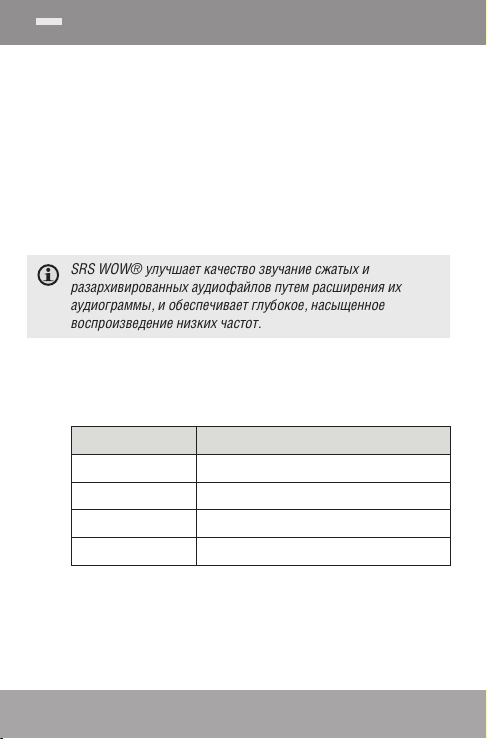
Режим проигрывания музыки
Любимые
Выберите пункт Favorite (Любимые) для того, чтобы
добавить песню в список «Любимые». Этот список потом
можно воспроизвести прямо из режима просмотра
списка всех композиций.
Эквалайзер
Выберите эквалайзер для оптимизации способа
подачи аудиосигналов вашим плеером. Доступны
варианты: Normal (Обычный), Classic (Классический),
Jazz (Джаз), Rock (Рок), Pop (Поп), Bass (Бас) и SRS.
SRS WOW® улучшает качество звучание сжатых и
разархивированных аудиофайлов путем расширения их
аудиограммы, и обеспечивает глубокое, насыщенное
воспроизведение низких частот.
Повтор
Измените настройки повтора, чтобы выбрать,
в каком порядке будут воспроизводиться дорожки.
Порядок Описание
Normal (Обычный ) Дорожки воспроизводятся в обычном порядке.
Repeat One (Повторить
одну)
Repeat All (Повторить
все)
Random (Случ айный
порядок)
Повтор воспроизведения выбранной дорожки.
Повтор воспроизведения всех дорожек.
Воспроизведение в случайном порядке.
16
Page 17
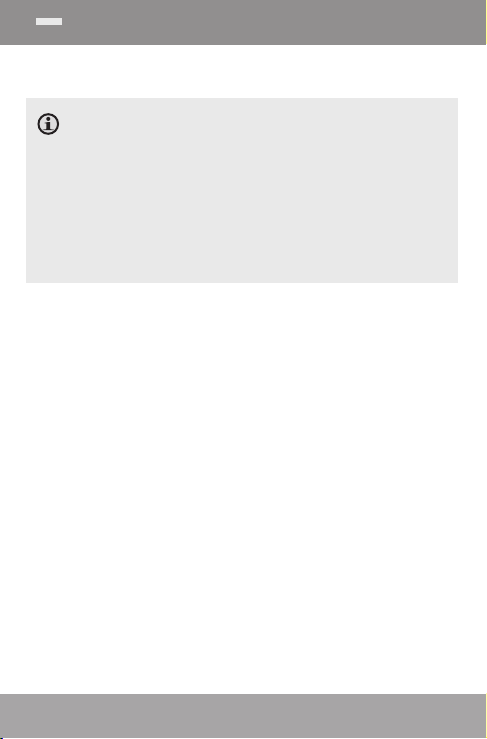
Режим проигрывания музыки
Тексты песен
Включите или выключите функцию отображения текстов песен.
Отображение текста песни требует наличия файла с расширением
“.LRC”, который можно найти в Интернете или создать при помощи
редактора текстов песен. Помимо текстовой информации, файлы
с текстами песен могут содержать синхронизированную временную
информацию.
Файлы с текстами песен должны иметь такое же название, как
и соответствующая им дорожка (например, «SongTitle1.lrc» и
«SongTitle1.mp3»), а также размещены с ней в одной директории.
17
Page 18
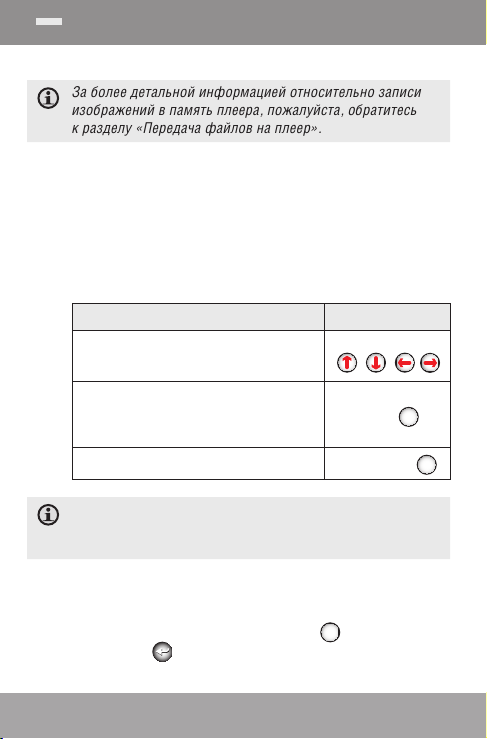
Режим просмотра изображений
С помощью плеера вы можете пролистать и просмотреть ваши
фотоизображения (JPG).
За более детальной информацией относительно записи
изображений в память плеера, пожалуйста, обратитесь
к разделу «Передача файлов на плеер».
Управление просмотром списка изображений
Когда вы выбираете режим PICTURES (Просмотр
изображений) из Главного меню, открывается окно
браузера изображений. Ваши изображения будут
показаны в миниатюре.
Используйте браузер изображений для поиска каталогов
и расположенных в них файлов изображений, которые
хранятся в памяти вашего плеера.
Функция Комбинация кнопок
Для пролистывания файлов
изображений
Поверните
,,,
Для открытия Расширенного Меню
Настроек
Нажмите
(детальная информация – см. ниже)
Для возврата в Главное меню
Выберите пункт «All Pictures» (Все изображения) для прос
мотра всех изображений, хранящихся в памяти вашего плеера
вне зависимости от директории, в которой они находятся.
Удерживайте
Управление программой просмотра изображений
Для просмотра изображения пролистайте список
миниатюрных изображений и нажмите дважды
(для выбора из Расширенного Меню Настроек).
18
Page 19

Режим просмотра изображений
В режиме Просмотра изображений доступны
следующие функции:
Функция Комбинация кнопок
Просмотр следующего изображения
Просмотр предыдущего изображения
Поворот изображения
Для входа в Расширенное Меню
Настроек
(детальная информация – см. ниже)
Возврат в Главное меню
Расширенное меню настроек
Для входа в Расширенное меню настроек из
Браузера изображений или Программы просмотра
изображений нажмите на джойстик.
Для переключения функций прокручивайте
или .
Для выбора функции нажмите .
В зависимости от действия могут быть доступны
дополнительные функции.
Поверните
Поверните
Поверните
Нажмите
Удерживайте
19
Page 20

Режим просмотра изображений
Если вы пролистываете список изображений:
Функция Значок
Возврат к предыдущему окну
Выбор соответствующего элемента:
Выберите папку для просмотра ее содержимого;
Выберите миниатюру для полноэкранного
просмотра изображения
Если вы просматриваете изображения:
Функция Значок
Возврат к Браузеру изображений.
Начало или приостановка режима слайдшоу.
Вход в Меню Быстрых Настроек
(детальная информация – см. ниже).
Меню Быстрых Настроек
Войдите в Меню Быстрых Настроек из Расширенного
Меню Настроек.
Для перехода от одной настройки к другой, прокручивайте
или .
Для выбора настройки нажмите .
Для возврата к предыдущему окну нажмите .
20
Page 21

Режим просмотра изображений
Яркость
Позволяет настроить яркость дисплея.
Слайдшоу
Запуск режима слайдшоу.
Установка времени
Позволяет настроить промежуток времени между сменами
изображения в режиме слайдшоу.
Изменение масштаба
Позволяет увеличить изображение (крупный план
и мелкий план).
Когда изображение увеличено, используйте джойстик
для прокрутки по просматриваемому изображению
(нажимайте )., , ,
Поворот
Позволяет повернуть изображение.
Режим Просмотра
Установите ориентацию плеера во время просмотра
изображений.
Горизонтальная: держите плеер горизонтально
(альбомная ориентация). В этом режиме меняется
назначение кнопок управления.
Авто: держите плеер вертикально (книжная
ориентация).
21
Page 22

Режим просмотра фильмов
Позволяет просматривать список видеофайлов (AVI)
и воспроизводить их.
Ваш плеер поддерживает файлы AVI, закодированные
с помощью Xvid размером 320 х 240 и 30 кадров/сек.
За детальной информацией о преобразовании видеофайлов,
пожалуйста, обратитесь к разделу «Преобразование видео».
За детальной информацией о том, как загрузить видеофайлы
на ваш плеер, пожалуйста, обратитесь к разделу «Загрузка
файлов на плеер».
Управление просмотром списка видеофайлов
Когда вы выберете режим просмотра фильмов из Главного
меню, появится окно браузера фильмов.
Для входа в режим просмотра фильмов выберите
и подтвердите пункт MOVIE (Фильм) в Главном меню.
Откроется окно браузера фильмов.
Используйте браузер фильмов для поиска всех
директорий с фильмами и видеофайлами, хранящимися
в памяти вашего плеера.
Функция Комбинация кнопок
Для пролистывания списка
Для выбора/ воспроизведения элемента
Для возврата к предыдущему меню
Для возврата к Галавному меню
Поверните «» или
Нажмите
Поверните
Удерживайте
22
Page 23

Режим просмотра фильмов
Управление в режиме Просмотра фильмов
Во время воспроизведения видео
файла держите плеер горизонтально
(альбомная ориентация).
Соответственно изменится назначение
кнопок управления.
Во время просмотра используйте следующие кнопки:
Функция Комбинация кнопок
Воспроизведение следующего фильма
Воспроизведение предыдущего фильма
Изменение громкости
Просмотр информации состояния
(например, строка состояния,
оставшееся время)
Вход в Расширенное меню настроек
(детальная информация – см. ниже)
Поверните
Поверните
Поверните
Нажмите
Нажмите
дважды
Возврат к Главному меню
Расширенное меню настроек
Для входа в Расширенное меню настроек из окна
Проигрывателя нажмите на джойстик.
Для пролистывания доступных настроек прокручивайте
или ».
Для выбора настройки нажмите .
Удерживайте
23
Page 24

Режим просмотра фильмов
Функция Значок
Функция обратной перемотки проигрываемого
фильма. Нажмите снова для возврата
к воспроизведению на нормальной скорости.
Возврат к списку видеофайлов
для поиска фильмов.
Пауза/ возврат к воспроизведению.
Просмотр дополнительной информации
(размер файла, длительность).
Функция перемотки проигрываемого фильма
вперед. Нажмите снова для возврата
к воспроизведению на нормальной скорости.
24
Page 25

Режим прослушивания радио
Позволяет вам прослушивать FМрадиостанции.
Для прослушивания радио вам понадобится присоединить к
плееру наушники; ваш плеер использует шнур от наушников
в качестве антенны.
Управление прослушиванием радио
Когда вы выберете пункт FM RADIO (FM радио) в Главном
меню, откроется окно настройки радиостанций. Вы
можете сами настроить радиостанции, сделав это
вручную, либо прослушивать заранее заданные станции.
Выберите режим сканирования (настройки) из Меню
Быстрых Настроек.
Для прослушивания заранее заданных станций вам
необходимо сохранить предыдущие настроенные станции.
Детальная информация – см. ниже раздел Меню Быстрых
Настроек.
В режиме настройки радиостанций доступны следующие
функции:
Функция Комбинация кнопок
Для настройки на следующую станцию
Для настройки на предыдущую станцию
Для установки громкости
Вход в Расширенное меню настроек
(детальная информация – см. ниже)
Прокрутите
Прокрутите
Прокрутите ,
Нажмите
Возврат к Главному меню
Удерживайте
25
Page 26

Режим прослушивания радио
Расширенные настройки
Для входа в Расширенное меню настроек из окна настройки
радиостанций нажмите на джойстик.
Для пролистывания доступных настроек прокручивайте
или .
Для выбора настройки нажмите .
Функция Значок
Возврат к Главному меню
Включение/ выключение звука
Вход в Расширенное меню настроек
(детальная информация – см. ниже)
Расширенное меню настроек
Войдите в Меню Быстрых Настроек из Расширенного
меню настроек.
Для пролистывания доступных настроек прокручивайте , .
Для выбора настройки нажмите .
Для возврата к предыдущему окну поверните .
Добавить/ удалить станцию
Функция позволяет добавить/ удалить проигрываемую
радиостанцию в списке сохраненных радиостанций.
26
Page 27

Режим прослушивания радио
Сохраненные станции
Просмотрите список сохраненных радиостанций. Выберите
сохраненную станцию из списка для того, чтобы
настроиться на нее.
Режим поиска радиостанций
Установите режим Поиска, Ручной настройки или режим
Сохраненных радиостанций.
Поиск: автопоиск последующей доступной
радиостанции в пределах дальности приема.
Ручная настройка: настройте радиостанции вручную
с интервалом .10 МГц.
Сохраненные радиостанции: настройтесь на одну
из сохраненных радиостанций. Для использования
этого режима вам необходимо сначала сохранить
предустановленные радиостанции.
Чувствительность
Позволяет установить чувствительность функции
автопоиска.
Автопоиск
Позволяет поймать все радиостанции в пределах
дальности приема. Плеер автоматически произведет
поиск и сохранение всех частот с сигналом вещания
в список сохраненных радиостанций.
Функция автопоиска перезапишет все ранее сохраненные
радиостанции.
Зона действия
Позволяет установить зону действия (США/Мир,
Европа/Другие, Япония).
27
Page 28

Режим чтения электронных книг
Позволяет читать текстовые файлы (TXT), загруженные на ваш плеер.
За детальной информацией о том, как загрузить текстовые
файлы на ваш плеер, пожалуйста, обратитесь к разделу
«Загрузка файлов на плеер».
Управление браузером электронных книг
Когда вы выбираете режим EBOOKS (Электронные книги)
из Главного меню, открывается окно браузера электронных
книг. Это позволяет найти текстовые вайлы, сохраненные
в памяти вашего плеера.
Функция Комбинация кнопок
Для пролистывания списка
Для выбора/ чтения элемента
Для возврата к предыдущему меню
Для возврата к Главному меню
Поверните ,
Нажмите
Поверните
Удерживайте
Управление программой чтения электронных книг
Для чтения текста, выберите файл из списка и нажмите
для начала чтения.
В режиме чтения электронных книг доступны следующие
функции:
Функция Комбинация кнопок
Просмотр следующей страницы
Просмотр предыдущей страницы
Прокрутите
Прокрутите
28
Page 29

Режим чтения электронных книг
Функция Комбинация кнопок
Прокрутка одной строки вверх
Прокрутка одной строки вниз
Прокрутите
Прокрутите
Вход в Расширенное меню настроек
(детальная информация – см. ниже)
Возврат к Главному меню
Расширенные настройки
Для входа в Расширенное меню настроек из окна настройки
радиостанций нажмите на джойстик.
Для пролистывания доступных настроек прокручивайте
или .
Для выбора настройки нажмите .
Функция Значок
Возврат к окну браузера электронных книг
Запустить/ отменить режим автоматического
пролистывания
Вход в Меню Быстрых Настроек
(детальная информация – см. ниже)
Нажмите
Удерживайте
29
Page 30

Режим чтения электронных книг
Меню Быстрых Настроек
Войдите в Меню Быстрых Настроек из
Расширенного меню настроек.
Для пролистывания доступных настроек прокручи
Закладки
Откройте эту функцию для перехода к закладке или
для ее удаления.
Сохранение закладок
Сохраните текущий фрагмент в качестве закладки.
На экране появится надпись «Закладка сохранена».
Режим автоматического пролистывания страниц
Позволяет установить длительность между
постраничными переходами в режиме автоматического
пролистывания страниц.
, .
вайте
Для выбора настройки нажмите .
Для возврата к предыдущему окну поверните .
30
Page 31

Режим обозревателя
Позволяет просматривать все папки и файлы,
содержащиеся в памяти вашего плеера.
Для входа в режим обозревателя выберите пункт
EXPLORER (Обозреватель) из Главного меню.
Если выбран и запущен поддерживаемый файл, то он
будет открыт соответствующим приложением.
Режим воспроизведения музыкальных файлов:
MP3, WMA.
Режим просмотра видео: AVI.
Режим просмотра изображений: JPEG.
Режим чтения электронных книг: TXT.
Управление браузером
Когда вы выбираете режим обозревателя из Главного меню,
отрывается окно обозревателя. С его помощью вы можете
найти и воспроизвести любой поддерживаемый файл,
сохраненный в памяти плеера.
Функция Комбинация кнопок
Для пролистывания списка
Для выбора/ запуска элемента
Для возврата к предыдущему меню
Для возврата к Главному меню
Поверните ,
Нажмите
Поверните
Удерживайте
31
Page 32

Режим настроек
Для входа в режим настроек выберите пункт
SETUP (Настройки) в Главном меню.
Функция Комбинация кнопок
Для пролистывания списка
Для выбора/ запуска элемента
Для возврата к предыдущему меню
Для возврата к Главному меню
Доступны следующие опции. Некоторые из них могут
быть установлены из Меню Быстрых Настроек.
Опция Описание
Установите режим эквалайзера (Normal
Эквалайзер
Режим
Звук
повтора
Тексты песен
(Обычный), Classic (Классический), Jazz
(Джаз), Rock (Рок), Pop (Поп), Bass (Бас)
и SRS).
Выберите соответствующий режим повтора
Normal (Обычный): Дорожки воспроиз
водятся в обычном порядке.
Repeat One (Повторить одну): Повтор
воспроизведения выбранной дорожки.
Repeat All (Повторить все): Повтор
воспроизведения всех дорожек.
Random (Случайный порядок):
Воспроизведение в случайном порядке.
Включите или выключите функцию
отображения текстов песен.
Поверните ,
Нажмите
Поверните
Удерживайте
32
Page 33

Режим настроек
Опция Описание
Установите продолжительность времени
Sleepтаймер
(таймер сна)
Время
Дата
и время
Подсветка
Дисплей
Яркость
(в минутах), через которое плеер
выключится. Установка в режим OFF
(Выкл) заблокирует эту функцию.
Установите встроенные часы плеера.
Прокрутите джойстик вверх или вниз
для выбора поля для настройки.
Прокрутите джойстик влево или вправо
для установки выбранного поля.
Установите длительность времени
(в секундах), в течение которого будет
включаться подсветка при нажатии
кнопок. При настройке «Always On»
(Всегда вкл.) подсветка будет включена
постоянно.
Установите яркость дисплея.
Язык
Выберите язык экранных меню.
33
Page 34

Режим настройек
Опция Описание
Автоматическое
воспроизведение
музыки
USBрежим
Системные настройки
По умолча
нию
Информация
Установка/ выключение режима автомати
ческого воспроизведения музыки. Когда
включена эта опция, плеер автоматически
продолжит воспроизведение музыки
после выхода из режима ожидания.
При подключении плеера к компьютеру
установите режим USB (Автоматический
или MSC).
Автоматический (МТР): плеер установит
МТР соединение, если оно доступно.
Режим подключения МТР открывает
возможность расширенных настроек
синхронизации, если вы используете
Windows Media Player 10 (WMP10) или
более новой версии.
Если не доступно соединение МТР,
установите соединение MSC.
MSC. Это соединение позволяет
установить наиболее обширную
совместимость со всеми программами
и позволяет использовать плеер в
качестве устройства хранения информации.
Позволяет восстановить все стандартные
настройки плеера.
Просмотр информации относительно
ПО и состояния памяти.
34
Page 35

USB Порт
USB Порт
Компьютер
Загрузка файлов
Присоедините ваш плеер к компьютеру с помощью
USB кабеля из комплекта для обеспечения:
загрузки файлов на ваш плеер
выполнения основного управления файлами
Подключение к компьютеру
Подключите ваш плеер к компьютеру с помощью
USB кабеля из комплекта. Во время подключения:
Ваш плеер будет опознан как «Съемный диск»
при открытии папки «Мой компьютер».
Пройдет несколько минут, прежде чем Windows
распознает устройство при первом соединении –
это зависит от конфигурации оборудования.
Если на вашем компьютере установлена Windows 98 SE, вам
может понадобиться загрузить и установить USB драйвер,
который можно найти на сайте компании Ergo: www.ergoua.com.
35
Page 36

Загрузка файлов
Загрузка файлов
Высокоскоростное USB соединение упрощает процесс
обмена музыкальными, видео, фото и текстовых файлами
(или любой другой информации) между плеером и
компьютером. Просто используйте плеер, как вы бы
использовали дискету с применением основных
операционных команд.
Если вам необходима более детальная информация
о передаче файлов, пожалуйста, обратитесь к руководству
вашей операционной системы или окну помощи на экране.
Не отсоединяйте и никаким другим образом не прерывайте
связь между плеером и компьютером во время передачи
файлов – это может нанести вред или испортить ПО плеера
или некоторые из ваших файлов.
Microsoft Windows
Дважды щелкните на значке «Мой компьютер»
1.
на вашем рабочем столе, а потом дважды щелкните
на иконке плеера («Съемный диск»).
Перетяните файлы для передачи на иконку
2.
«Съемный диск», символизирующую ваш плеер,
и отпустите кнопку мыши.
Также вы можете передавать файлы из памяти
плеера на ваш компьютер.
Macintosh OS X
36
Page 37

Загрузка файлов
Откройте окно поиска. Разместите файлы, которые
1.
вы бы хотели загрузить. Выберите файлы/ папки
с помощью мыши и нажмите APPLEC (копировать)
на клавиатуре.
Нажмите на значок съемного диска, расположенный
2.
в левом нижнем углу окна поиска. Компьютер отразит
все файлы и папки, сохраненные в памяти плеера.
Нажмите APPLEV (вставить) на клавиатуре для
3.
передачи файлов, которые вы выбрали в Шаге 1,
на ваш плеер.
Отключение от компьютера
Во избежание утраты информации или искажения файлов/
программ, отключите плеер, как показано ниже, или
за спецификой вашей операционной системы.
Microsoft Windows
Дважды кликните по
1.
зеленой стрелке на
панели задач, расположенной
в левом нижнем углу экрана
(безопасное извлечение).
37
Page 38

Загрузка файлов
Безопасное извлечение
2.
Выберите «USB Mass
Storage Device»
(Устройство хранения
информации) из
появившегося списка
и нажмите «Stop»
(Остановить).
Остановка устройства
Выберите «USB Mass
Storage Device»
(Устройство хранения информации)
из появившегося списка и нажмите «ОК».
Когда появится окно «Безопасное извлечение»,
3.
нажмите ОК и отсоедините USBкабель от плеера
и компьютера.
Macintosh OS X
С левой стороны окна
1.
поиска найдите
соответствующий
значок съемного диска.
Нажмите на значок «Eject» (Извлечь),
2.
расположенный справа от иконки съемного диска.
Отсоедините USBкабель от плеера и компьютера.
3.
38
Page 39

Преобразование видео
Используйте программу для сжатия видео, предоставленную
на инсталляционном CD для создания видеофайлов,
воспроизводимых вашим плеером.
Ваш плеер поддерживает XviDзакодированные AVI файлы
со следующими характеристиками:
разрешение 320 х 240, 30 кадр/сек.
Программа для сжатия видео включена в комплектацию для
вашего удобства, и совместима только с операционной
системой Windows. Существует много других программ для
сжатия видео, которые можно приобрести или загрузить из
Интернета.
Поскольку данная программа является бесплатной, на нее не
распространяется гарантия, длительностью, допускаемой
соответствующим законом. Если иное не предусмотрено,
владельцы авторского права и/или другие стороны
предоставляют программу как есть, без гарантии, также
устанавливающую или предполагающую, содержащую, но не
ограничивающую использование, подразумеваемых гарантий
товарной пригодности и годности для частного использования.
Весь риск относительно качества и работы программы лежит
на вас. Если программа окажется дефективной, вы принимаете
на себя все расходы на сервис, ремонт или исправление.
Ни в коем случае, за исключением требуемых действующим
законом или соглашением в письменной форме с кемлибо из
владельцев авторского права, или любыми другими сторонами,
изменяющими и/или перепродающими программу, как указано
выше, владельцы авторского права и/или другие стороны не
ответственны перед вами за ущерб, включая общий, частный,
случайный или следственный ущерб от использования или
невозможности использования программы (включающий, но
не ограничивающий, потерю данных или их искажение
вызванную вами или третьими лицами либо невозможностью
программы функционировать с любым другим программным
39
Page 40

Преобразование видео
обеспечением), даже если владелец авторского права или
другая сторона заявляли о возможности подобного ущерба.
Установка
Минимальные системные требования
Поддержка ОС
Процессор
Microsoft 2000/XP/Vista
(только 32бит)
Эквивалентный классу Pentium
или выше
Оперативная память > 64 Мб
Свободное место на
жестком диске
10 Мб
Видео видеокарта с цветопередачей 24 бит
WMP
Найдите файл программной установки МР3 плеера
1.
Windows Media Player 9
или более новой версии
на инсталляционном CD: .setup.exe
Двойной клик на значке файла запускает
2.
установочный процесс.
Для завершения установки следуйте инструкциям,
3.
возникающим на экране.
40
Page 41

Преобразование видео
Программа для сжатия видео
Для запуска программы выберите Video Converter
(Программа для сжатия видео) из начального меню «Пуск».
41
Page 42

2
4
6
3
1
5
Преобразование видео
Откроется окно приложения, показанное ниже.
Нажмите кнопку «Input File» (Исходный файл)
1.
для выбора исходного файла для сжатия.
Исходный файл должен иметь один из
следующих форматов: AVI, RM, RMVB, MPG,
MPEG, MP4, ASF, WMV, DAT, или VOB.
Должны быть проинсталлированы DirectX 9.0,
Media Player 9.0 для поддержки всех
мультимедийных форматов.
Нажмите кнопку «Output File» (Исходящий файл)
2.
для выбора имени и месторасположения исходящего
файла после сжатия.
Задача сжатия будет поставлена в очередь.
3.
Повторите шаги 1 и 2 для последующих добавлений
42
задач сжатия файлов.
Page 43

Преобразование видео
Нажмите кнопку «Settings» (Настройки) для
4.
изменения параметров сжатия. Не изменяйте эти
настройки, если вы не знакомы с программами сжатия
видео.
Нажмите кнопку «Convert» (Произвести сжатие)
5.
для сжатия всех файлов, указанных в очереди.
Строка состояния показывает прогресс выполнения
6.
задачи сжатия. Когда строка состояния достигнет
значения 100%, процесс сжатия будет окончен.
43
Page 44

Усовершенствование ПО
Периодически торговая марка ERGO выпускает обновления
программного обеспечения для улучшения работы плеера
и внедрения дополнительных функций. Пожалуйста,
проверяйте наличие обновлений для вашего плеера на сайте
компании. В случае, если вы наблюдаете неправильную
работу плеера, произведите функцию форматирования
плеера перед обновлением ПО.
Не прерывайте процесс обновления – таким образом вы
можете повредить плеер или привести его в состояние
непригодности.
Для получения дополнительной информации
см. документацию, прикрепленную к файлу обновления.
44
Page 45

Меры предосторожности
Внимание
НЕ ОТКРЫВАТЬ. ВЕРОЯТНОСТЬ
ПОРАЖЕНИЯ ТОКОМ.
Внимание: для исключения риска поражения электрическим током
или огнем, не снимайте покрытие прибора (или заднюю панель)
прибора. По вопросам ремонта обращайтесь только к
валифицированному специалисту.
Треуг ольный значок мо лнии со ст релкой пре дупреждает
польз овател я о наличи и неизолир ованного о пасного на пряжения
в пре делах корпуса пр одукта, ко торого мож ет быть до статочно
возни кновен ия риска э лектрошока .
Треугольный значок с восклицательным знаком предупреждает
о наличии важных инструкций пользования и обслуживания
в соответствующей прилагаемой литературе.
Для пользователя:
Ниже введите серийный номер, который указан на тыльной
стороне устройства. Сохраните эту информацию для
дальнейшего использования.
Модель №
Серийный №
Предупреждение: Для предотвращения опасности возгорания или шока, не подвергайте
устройство воздействию дождя или влаги. Внутри корпуса присутствует опасное
высокое напряжение. Не вскрывайте корпус устройства.
Внимание: Для предотвращения опасности поражения электрическим током, плотно
и полностью вставляйте штекер устройства в разъем розетки.
Предупреждение: ручная обработка кабелей данного устройства подвергнет вас
воздействию свинца, известного, как химический элемент, вызывающий рак,
врожденные дефекты или другой вред репродуктивного характера. Мойте руки после
ручной обработки.
45
Page 46

Меры предосторожности
Защитите ваш слух:
Эксперты не рекомендуют постоянно использовать аудиоплеер на высоком уровне
громкости. Постоянное воздействие высокой громкости может привести
к потере слуха. Если вы почувствуете звон в ушах либо заметите ослабление слуха,
прекратите использование устройства и обратитесь к врачу.
Приме чание : Если у стройство вн езапно выклю чится или пе рестанет реа гировать,
•
•
Notic e:
SRS W OW технол огия является запа тенто ванно й SRS Labs, In c.
может возникн уть электрост атический раз ряд. В этом случае,
пожалу йста, п роделайте сле дующие действ ия для восстановлени я
нормал ьной ра боты устройст ва:
Выключите устройство путем нажатия вправо и удерживания переключателя
питания (в позиции «выкл») в течение 15 секунд.
Включите прибор снова.
являетс я зареги стрирова нной торговой м аркой SR S Labs, Inc.
Для информации относительно утилизации данного изделия или его частей
обратитесь к Вашему представителю Electronics Industries Alliance.
Подробнее смотрите на сайте www.eiae.org.
46
Page 47

Меры предосторожности
Заявление FCC:
Данное устройство соответствует Части 15 правил FCC. Использование
возможно на следующих условиях:
(1) Данное устройство не вызывает вредных помех, и
(2) Данное устройство допускает наличие любых помех, включая и тех,
которые могут вызывать неправильную работу устройства.
Примечание: данное устройство было тестировано, и соответствует
ограничениям класса В цифровых устройств, согласно Части 15 правил
FCC. Эти ограничения созданы для обеспечения разумной защиты от
вредных помех в жилых сооружениях. Устройство генерирует,
использует и может излучать радиочастоты и, если оно не установлено
и используется в соответствии с инструкциями, может вызвать
недопустимые помехи в радиосвязи. В целом, нет гарантии, что этого не
произойдет при стандартной установке. В случае, если устройство
вызывает недопустимые помехи в радиосвязи, которые могут быть
вызваны включением и выключением устройства, пользователь может
попытаться устранить помехи с помощью одной из нижеуказанных мер:
поверните или переместите антенну приема
увеличьте дистанцию между прибором и приемником
присоедините прибор и приемник к розеткам различных цепей
проконсультируйтесь у вашего дилера
Используйте экранированный кабель, соответствующий ограничениям
класса В подразделе В Части 15 правил FCC.
Не вносите никаких других корректив и модификаций в работу
устройства, не указанных в данной инструкции. В противном случае
возможно прекращение использование устройства.
47
Page 48

Меры предосторожности
1. Прочитайте инструкцию: все разделы данного руководства
необходимо прочесть перед использованием устройства.
2. Храните инструкцию: в будущем могут потребоваться какие
нибудь уточнения.
3. Следуйте предупреждениям: все предупреждения в данном
руководстве необходимо соблюдать.
4. Следуйте всем инструкциям: все операции и процедуры
выполняйте строго по приведенным инструкциям.
5. Чистка: используйте только сухую мягкую материю для чистки
устройства, при этом не забывайте перед этим отключать от
питания устройство и ни в коем случае не исползуйте жидкие или
аэрозольные средства.
6. Аксессуары: используйте только аксессуары из комплектации
или указанные производителем. Использование других
аксессуаров может привести к повреждениям.
7. Вода и влажность: не используйте возле воды (возле ванны,
стиральной машины, бойлера) во влажных помещениях или около
озер и рек.
8. Подставки: используйте только подставки, штативы,
кронштейны, держатели и стойки определенные изготовителем
или продаваемые вместе с плеером. Любое крепление продукта
должно быть осуществлено согласно инструкциям изготовителя и
с использованием проборов, рекомендованных изготовителем.
Перемещайте плеер или плеер в подставке аккуратно.
Резкие остановки, движения или наклоны могут
привести к ошибкам в работе устройства.
9. Вентиляция: не закрывайте вентиляционные
отверстия на корпусе устройства есть
прорези и отверстия, предназначенные для
вентиляции устанавливайте устройство таким
образом, чтобы эти отверстия не были заблокированы
или накрыты (в том числе при размещении на мягких неровных
поверхностях, таких как диваны или кровати; либо при
установке в закрытые ниши без достаточной вентиляции). Не
следует устанавливать устройство во встроенные конструкции,
например, этажерки или рамки, если при этом не обеспечивается
должный уровень вентиляции или не выполняются инструкции
производителя.
10. Электропитание: данный продукт предназначен к
использованию только в электросетях соответствующих
параметрам, указанным на информационной табличке. При
использовании питания от батарей либо других источников
смотрите данное руководство.
48
Page 49

Меры предосторожности
11. Заземление и поляризация: продукт может
комплектоваться поляризованным штекером (одно лезвие
толще другого). Такой штекер может быть вставлен в
розетку только одной стороной. Это сделано для
безопасности. Если штекер не вставляется, попробуйте его
развернуть. Если вы не можете этого сделать, пожалуйста,
обратитесь к специалисту для замены штекера. Не
повреждайте защитное покрытие розетки.
12. Защита кабеля: следите, чтобы на шнур не наступали и
не ставили на него тяжелые предметы, уделяя особое
внимание штекерам и проводам, удобному расположению
розеток, и точкам выхода кабелей из устройства.
13. Защищенный штекер: продукт может комплектоваться
штекером с защитой от перегрузки, что необходимо для
безопасности. Смотрите инструкцию для замены либо
сброса защиты. Если необходима замена данного штекера,
убедитесь, что она проводится квалифицированным
персоналом.
14. Заземление внешней антенны: при использовании
внешней антенны убедитесь в наличии заземления, которое
позволяет избежать статических наведенных помех. Пункт
810 Национальных правил Электрики ANS/NFPA 70 дает
подробную информацию о проводящих и антенных системах
и требованиях к проводам и другим элементам заземления.
входящий антенный кабель
клема заземления
электрооборудование
клема заземления
электрод силового заземления (NEC art250
часть Н)
49
Page 50

Меры предосторожности
15. Гроза:
отключайте устройство во время грозы или при длительном
простое устройства. При этом отключайте его от питания и
антенны (либо кабельного источника). Это позволит
избежать повреждений от грозы или перепадов
напряжения.
16. Высоковольтные линии: внешние антенны не должны
располагаться вблизи высоковольтных линий либо других
схем высокого напряжения. При установке следите за этим.
17. Перегрузки: избегайте перегрузок электрических
розеток или удлинителей. Это может привести к пожару или
поражению электрическим током.
18. Попадание внутрь предметов или жидкостей: не
допускайте попадания в отверстия или разъемы устройства
какихлибо предметов. Это может привести к выходу из
строя оборудования или к поражению электрическим током.
Также это относится и к попаданию внутрь любой жидкости.
19. Сервисное обслуживание: не пытайтесь самостоятельно
открывать или чинить данное устройство. Обращайтесь в
сервисный центр.
20. Повреждения: сразу отключите плеер от электросети и
обратитесь в сервисный центр, если:
а) шнур питания поврежден; б) жидкость попала в
устройство; в) устройство намокло; г) устройство работает
некорректно (возникли ситуации, не описанные в
инструкции); д) устройство упало и было повреждено – все
это указывает на необходимость обращения к
специалистам.
21. Замена частей: при необходимости замены какойлибо
детали убедитесь, что новая деталь соответствует
требованиям изготовителя. Использование не оригинальных
частей может привести к возгоранию или поражению
электрическим током.
50
Page 51

Меры предосторожности
22. Проверка работоспособности: после обращения
в сервисный центр обязательно просите произвести
проверку работоспособности и безопасности устройства.
23. Монтаж: плеер может быть смонтирован на стену
или в стойку аппаратуры только согласно рекомендациям
производителя.
24. Тепло: не устанавливайте устройство возле источников
тепла таких как обогреватели, печки и другой аппаратуры
(включая усилители).
51
Page 52

Выявление неисправностей
Если у вас возникли проблемы при использовании данного
устройства, пожалуйста, прочитайте инструкцию по устранению
проблем, изложенную ниже, сверьтесь с информацией на вебсайте
компании, указанной в разделе Часто Задаваемые Вопросы
и проверьте наличие обновлений встроенного программного
обеспечения. Если информация из этих источников не помогает
устранить проблему, обратитесь в тех. поддержку.
Email
info@ergo-ua.com
Веб-сайт
www.e rgo-ua.co m
Телефон
8-800 -501-64-3 0 (бе спл атн о с о в сех ст аци она рны х
тел ефо нов по Ук раи не)
Плеер не включается
Убедитесь, что плеер полностью заряжен. Попробуйте
поставить плеер на зарядку на ночь (8 часов).
Перезагрузите плеер (используйте скрепку для
аккуратного нажатия кнопки перезагрузки, которая
расположена на задней стороне плеера) и попробуйте
включить его снова.
Не работают кнопки
52
Page 53

Выявление неисправностей
Убедитесь, что не включена функция блокировки.
Перезагрузите плеер (используйте скрепку для
аккуратного нажатия кнопки перезагрузки, которая
расположена на задней стороне плеера) и попробуйте
включить его снова.
Не удается загрузить файлы на плеер.
Убедитесь, что на компьютере установлена
поддерживаемая операционная система.
При использовании USB кабеля, убедитесь, что
кабель плотно присоединен к плееру и к компьютеру,
или попробуйте использовать другой кабель.
Если вы подсоединили плеер через USB вставку,
попытайтесь присоединить плеер непосредственно
к компьютеру.
Убедитесь, что в плеере не переполнена память.
Убедитесь, что отключен переключатель Hold.
При воспроизведении отсутствует звук.
Проверьте уровень громкости.
Убедитесь, что штекер наушников плотно вставлен
в разъем для наушников.
Плохое качество звука.
Попробуйте воспроизвести файл с помощью
компьютера. Если качество звука остается низким,
попробуйте перезагрузить файл или перезаписать
его самостоятельно.
53
Page 54

Выявление неисправностей
Убедитесь, что битовая скорость передачи данных не
является чересчур низкой. Чем выше битовая скорость
передачи данных файла, тем лучше качество его
звучания. Минимально рекомендуемая битовая
скорость передачи данных 128кб/с для МР3 и 96 кб/с
для WMA.
Попробуйте убавить громкость плеера.
Убедитесь, что штекер наушников плотно вставлен
в разъем для наушников.
Плеер не воспроизводит музыкальный файл.
Убедитесь, что формат файла совместим
с устройством.
Файл может быть защищен от копирования
и у вас больше нет прав для его воспроизведения.
Если вы считаете, что это неполадка плеера,
пожалуйста, обратитесь в службу тех. поддержки,
откуда вы загружали файл.
Нарушение в отображении шрифтов либо
чтото не так с дисплеем.
Убедитесь, что в меню выбрана правильная установка
языка.
Перезагрузите плеер (Используйте скрепку
для аккуратного нажатия кнопки перезагрузки, которая
расположена на задней стороне плеера) и попробуйте
снова.
Неисправная работа плеера
Перезагрузите плеер (Используйте скрепку
для аккуратного нажатия кнопки перезагрузки, которая
расположена на задней стороне плеера) и попробуйте
снова.
54
Page 55

Выявление неисправностей
Попробуйте загрузить обновления ПО плеера.
Пожалуйста, за детальной информацией обратитесь
к разделу «Усовершенствование ПО» этой инструкции.
55
Page 56

Технические характеристики
Тип дисплея 2.2” TFT 320x240
Память
Поддерживаемые
форматы аудио
Поддерживаемые форматы
видео
Поддерживаемые форматы
изображений
Поддержка DRM --
Поддер жка доп олнительной
информ ации дл я песен
Частотный диапазон FM 87.5 - 108.0 МГц
ПКинтерфейс USB 2.0
Поддержка
операционных систем
Аудиовыход 3.5мм Стерео (для наушников)
Электропитание Перезаряжаемый литиево-полимерный
Время бесп рерывного
воспроизве дения
Размеры 44.7 х 95.8 х 9.4 мм
Техни ческие ха ракте ристи ки и руководства могут изм енятся
без п редупрежд ения.
* Время воспроиз ведения музыки ука зано для в оспро изведения МР3
с бит овой скор остью передачи дан ных ф айла 128 к б/с. Реал ьное врем я
воспр оизведени я зависит от битов ой ск орост и пер едачи дан ных
и дру гих факто ров.
ERGO Zen Track ball 2Gb 2Г б флэ шпам яти
ERGO Zen Track ball 4Gb 4Г б флэ шпам яти
MP3, WMA
MPEG- 4 (XviD): 320x240, 30 кадров/сек.
JPEG
ID3, Windows Media
Windows 2000/ XP/Vista
Macintosh OS X
аккумулятор, USB подзарядка
Музыка: 8* часов
56
Page 57

Для заметок
57
Page 58

58
Page 59

59
Page 60

ww w.ergo-ua.com
in f o @er go-ua .co m
